
[ e-test | MS Powerpoint 2016 파워포인트 ] 3. 콘텐츠 2개 슬라이드, 글머리 기호, 그림 삽입
2022. 7. 31. 19:18
e-test/파워포인트 Powerpoint
두 번째 슬라이드에 대해 알아보자. 1. 콘텐츠 2개 슬라이드 홈 탭 - 새 슬라이드 - 콘텐츠 2개 슬라이드 기본 베이스 슬라이드 이다. 2. 글머리 기호 텍스트를 입력할 때, 첫 번째 단계, 두 번째 단계로 작성하라고 문제에서 제시 된다. 만약 글이 이렇게 제시 된다면, [e-test 종류] [워드] [ppt] 첫 번째 단계가 [e-test 종류]이고, [워드]. [ppt] 가 두 번째 단계여서 구분해서 적어야 한다. [e-test 종류] [워드] [ppt] 이런 식으로 여기서 글머리 기호를 바꿔야 한다고 문제에서 나온다. 홈 탭 - 단락 그룹 - 글머리 기호 - 글머리 기호 및 번호 매기기 텍스트 크기에서 말머리 기호의 크기를 변경할 수 있다. 사용자 지정에서 기호를 원하는 걸로 선택할 수 있다. ..
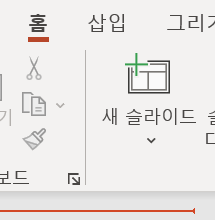
[ e-test | MS Powerpoint 2016 파워포인트 ] 2. 제목 슬라이드, 워드 아트, 하이퍼링크
2022. 7. 31. 18:59
e-test/파워포인트 Powerpoint
첫 번째 슬라이드 작성법에 대해 서술한다. 처음 슬라이드는 제목 슬라이드이고, 워드아트를 이용한 제목, 하이퍼링크를 이용한 부제목이 있다. 1. 슬라이드 생성 홈 탭 - 새 슬라이드 - 제목 슬라이드 2. 워드 아트 제목을 입력하세요 부분을 클릭하면, 도형 서식 탭이 생긴다. 워드 아트를 잘 찾아서 문제에서 제시된 대로 작성하면 된다. 워드아트 스타일에 옆에 버트 3개가 있는 데, 각각 채우기, 외곽선, 효과를 넣는 것이다. 3. 하이퍼링크 부제목 입력 부분에는 하이퍼링크를 넣어야 하는데, 삽입 탭 - 링크 - 링크 삽입 하면 된다. 이렇게 하면 첫 번째 슬라이드 완성이다.

[ e-test | MS Powerpoint 2016 파워포인트 ] 1. 전체 슬라이드, 슬라이드 마스터, 머리글/바닥글, 페이지 번호
2022. 7. 31. 18:38
e-test/파워포인트 Powerpoint
전체 슬라이드에 적용시킬 설정을 하는 것이 e-test의 첫 번째 할 일이다. 디자인 테마 적용, 모든 슬라이드에 이름 작성, 머리글/바닥글 이용해 페이지 번호 작성하기이다 1. 디자인 테마 적용 디자인 탭 - 테마 적용 여기서 문제에서 제시된 테마를 찾아서 적용시키면 된다. 2. 모든 슬라이드에 이름 쓰기 (슬라이드 마스터) 모든 슬라이드에 이름이나 특정 글을 적고 싶을 때 사용하는 것이 슬라이드 마스터이다. 보기 탭 - 마스터 보기 그룹 - 슬라이드 마스터 슬라이드 마스터를 들어가면 여러 슬라이드 창이 뜨는 데, 슬라이드 창 중 맨위에 있는 마스터 슬라이드 창에서 모든 것을 바꿀 수 있고, 모든 창에 적용이 가능하다. 만약 모든 창에 이름을 오른쪽 상단에 위치 시키고 싶다면, 텍스트 상자를 생성후 마..
[ e-test | MS Powerpoint 2016 파워포인트 ] 0. e-test 파워포인트 시험에 대해
2022. 7. 31. 18:17
e-test/파워포인트 Powerpoint
e-test 파워포인트 문제는 형식이 정해져 있다. 1,2,3,4,5 슬라이드 + 슬라이드 노트 + 유인물 마스터 형식이 있다. 앞으로 슬라이드 별로 페이지 작성법을 올릴 예정이다.